Perbaiki: Asus Zephyrus G14 / G15 Terus Menerjang atau Memulai Ulang Secara Acak
Miscellanea / / August 22, 2022
Asus Zephyrus G14/G15 hadir di bawah jajaran laptop gaming dan baru-baru ini, pengguna mulai menghadapi masalah startup dengan perangkat ini. Menurut laporan, laptop terus mogok atau restart secara acak, yang merusak kesenangan mengoperasikannya. Beberapa alasan utama di balik masalah ini bisa jadi merupakan campuran dari kesalahan tingkat perangkat keras atau perangkat lunak. Silakan merujuk ke petunjuk pemecahan masalah dalam artikel ini untuk masalah mati otomatis atau restart yang tidak terduga lainnya.
Isi Halaman
-
Perbaiki: Asus Zephyrus G14 / G15 Terus Menerjang atau Memulai Ulang Secara Acak
- Metode 1: Perbarui dan verifikasi bahwa BIOS PC Anda, paket Windows, dan driver menjalankan versi terbaru
- Metode 2: Jalankan diagnostik Perangkat Keras melalui MyASUS
- Metode 3: Verifikasi semua perangkat keras yang dipasang atau dimodifikasi atau periferal eksternal
- Metode 4: Kembali ke rilis Pembaruan Fitur sebelumnya
- Metode 5: Pembaruan Windows Berkualitas harus dihapus
- Kesimpulan
Perbaiki: Asus Zephyrus G14 / G15 Terus Menerjang atau Memulai Ulang Secara Acak

Restart acak dan aplikasi mogok dapat menjadi masalah serius untuk laptop, karena tidak hanya akan menghambat produktivitas Anda tetapi juga dapat menyebabkan masalah lain yang terkait dengan pekerjaan atau produktivitas. Ada beberapa contoh di Reddit di mana pengguna berbagi rasa sakit mereka tentang masalah serupa.
Asus Zephyrus G14 – Ryzen 9 5900HS RTX 3060 Crash acak dan layar hitam membeku dari ZephyrusG14
Di bawah ini kami bermaksud membagikan beberapa metode kerja, yang akan membantu Anda memperbaiki masalah mogok dan memulai ulang.
Metode 1: Perbarui dan verifikasi bahwa BIOS PC Anda, paket Windows, dan driver menjalankan versi terbaru
Kami menyarankan Anda untuk secara teratur memeriksa pembaruan ke versi terbaru perangkat lunak pada PC Anda karena hal itu biasanya meningkatkan stabilitas dan pengoptimalan sistem. Jika masalah masih ada setelah Anda menginstal versi terbaru BIOS, paket Windows, dan driver, lanjutkan ke bab berikutnya untuk pemecahan masalah.
Iklan
Metode 2: Jalankan diagnostik Perangkat Keras melalui MyASUS
Melalui Diagnostik Perangkat Keras MyASUS, Anda dapat memeriksa apakah perangkat keras berfungsi dengan benar. Setelah mendiagnosis masalah, kami menyarankan Anda untuk menghubungi pusat layanan ASUS untuk mengganti item perangkat keras.
Di kotak pencarian Windows, masukkan [MyASUS] dan tekan [Open].

Di MyASUS, pilih [Dukungan Pelanggan]
Iklan
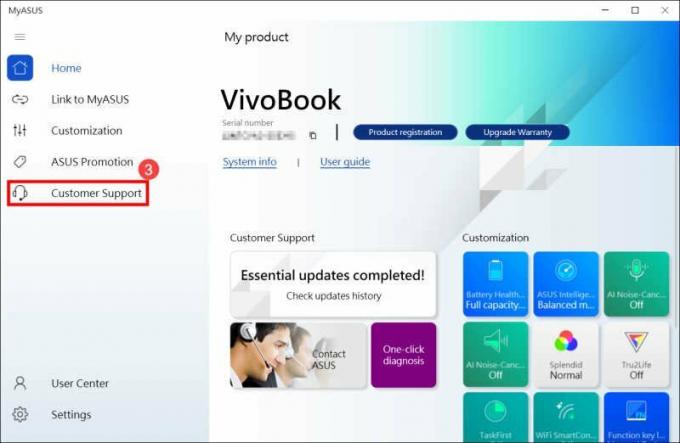
Pilih item centang [Semua] untuk Diagnostik Perangkat Keras di [Diagnosis Sistem]4, lalu klik [Pemeriksaan]6. Pelajari lebih lanjut tentang Diagnosis Sistem MyASUS – Pengenalan dengan mengunjungi halaman ini.
Harap abaikan langkah ini dan lanjutkan ke bab Berikutnya jika mesin Anda tidak mendukung fungsi ini karena tidak akan ada tab Diagnosis Sistem di MyASUS. Mengapa saya hanya dapat melihat opsi "Dukungan Pelanggan" di aplikasi MyASUS? dibahas lebih rinci di sini.
Silakan kunjungi fasilitas perbaikan ASUS untuk mengganti perangkat keras jika terjadi kesalahan.
Iklan

Perangkat keras Anda dalam kondisi baik jika pemeriksaan "Diagnostik perangkat keras" tidak menunjukkan masalah.
Metode 3: Verifikasi semua perangkat keras yang dipasang atau dimodifikasi atau periferal eksternal
Coba cabut semua perangkat eksternal yang terpasang ke komputer Anda, seperti dongle, hard drive eksternal, printer, kartu memori, drive disk optik eksternal (ODD; jika mesin Anda memiliki ODD internal, cabut CD dan DVD). Restart PC Anda setelah itu. Jika masalah hilang setelah me-restart komputer Anda,
Iklan
Masalah ini dapat disebabkan oleh perangkat eksternal. Anda sebaiknya tidak menggunakan item ini, dan sebagai gantinya, hubungi produsen gadget Anda untuk mendapatkan bantuan.
Harap pastikan apakah Anda pernah memasang atau mengganti perangkat keras apa pun, seperti drive disk (HDD atau SSD) atau modul Memori, jika masalah masih ada bahkan setelah Anda melepas eksternal apa pun perangkat.
Harap coba untuk melepas perangkat keras karena penyebabnya mungkin masalah kompatibilitas antara perangkat keras baru dan produk/sistem ASUS. Kami menyarankan Anda untuk tidak menggunakan perangkat ini dan untuk mendapatkan dukungan dari pembuat perangkat jika masalah berlanjut bahkan setelah Anda melepas perangkat keras.
Metode 4: Kembali ke rilis Pembaruan Fitur sebelumnya
Kami menyarankan Anda memutar kembali ke versi Windows sebelumnya dan menunggu modifikasi dari Microsoft jika Anda mengalami masalah shutdown/restart otomatis setelah menginstal peningkatan fitur untuk menghindari masalah awal yang tidak stabil.
Metode 5: Pembaruan Windows Berkualitas harus dihapus
Setelah menerapkan pembaruan berkualitas untuk Windows, jika Anda memiliki masalah mati/mulai ulang otomatis, kami menyarankan Anda menghapus pembaruan dan menunggu penyesuaian Microsoft. Silakan ikuti petunjuk di layar untuk mempelajari cara melakukannya.’
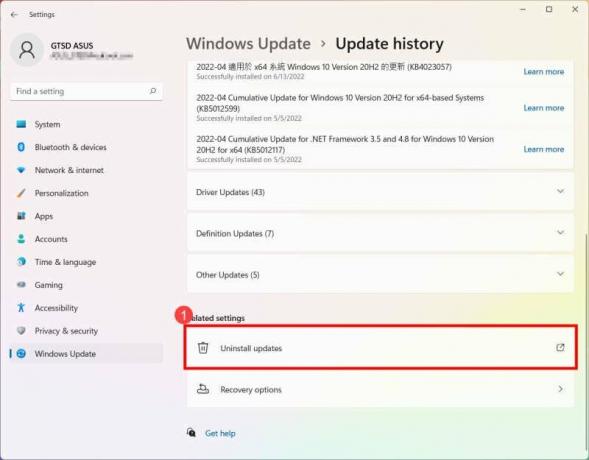
Klik [Copot pemasangan pembaruan] di bawah Riwayat pembaruan.

Untuk menghapus item, pilih dan kemudian klik [Uninstall].
Kesimpulan
Ini membawa kita ke akhir panduan ini untuk memperbaiki Asus Zephyrus G14 / G15 yang terus mogok atau restart secara acak. Harap dicatat bahwa metode di atas akan membantu Anda memperbaiki masalah. Tetapi jika tidak ada yang berhasil, maka kami sarankan Anda menginstal ulang Windows pada perangkat untuk melihat apakah itu membantu. Jika tidak, kemungkinan besar itu adalah kesalahan tingkat perangkat keras dan Anda harus memperbaikinya melalui tim dukungan Asus.


![Cara Memasang Stock ROM di Digi K1 [Firmware Flash File / Unbrick]](/f/42e769b70ad0497c3f6049e39a8c7192.jpg?width=288&height=384)
